유튜브 뮤직 타이머 설정 아이폰 갤럭시 자동종료 방법 달라요

여러분들은 Youtube라는 이름을 들어보셨나요? 아마 다들 알고 계실 것 같아요. 구글에서 운영하는 동영상 공유 서비스인데요. 유튜브를 사용하는 사용자가 직접 동영상을 시청하고 업로드하며, 댓글 및 공유할 수 있게 하여 많은 정보와 자료가 업로드된 곳입니다. 기본적으로 무료로 이용할 수 있기 때문에 많이들 사용하는 것 같습니다. 저도 프리미엄을 결재하여 사용하기 때문에 광고를 보지 않고 편하게 자주 보고 있습니다. 오늘은 유튜브 뮤직 타이머 설정을 알아볼 건데요 아이폰과 갤럭시의 자동종료 설정 방법이 달라서 모두 알려드리려고 해요.
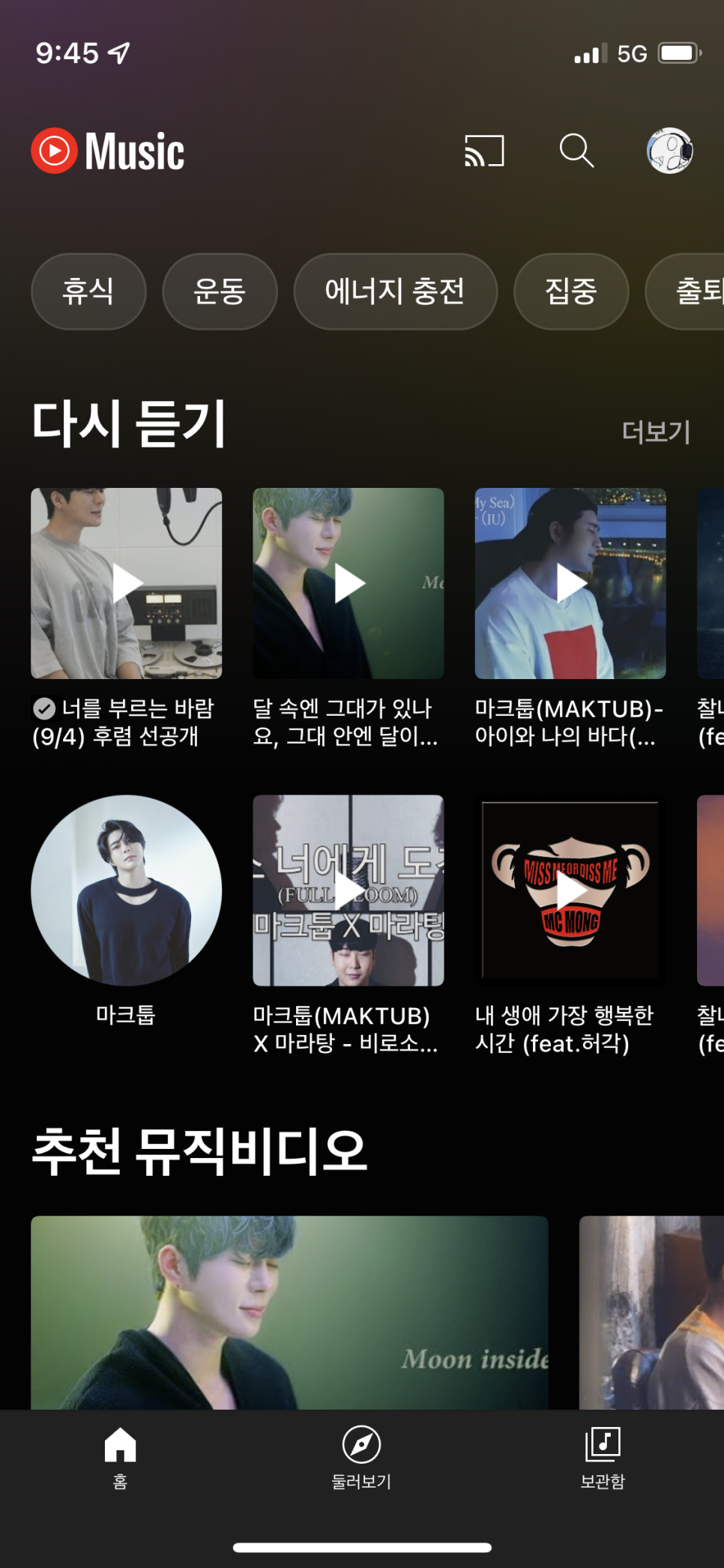
심심하거나 시간을 보낼 때 주로 보는데, 저는 노래를 정말 좋아해서 24시간 중 20시간을 들을 정도로 음악을 많이 듣는 편입니다. 멜론이나 FLO, 벅스, 지나와 같은 음원 포털 사이트에서도 제공하지 못하는 동영상 속 콘서트나 버스킹 혹은 티저 영상 속 짧은 음원과 같이 동영상으로만 나온 상태나 음원이 따로 출간되지 않은 것들도 유튜브 뮤직에서는 음원처럼 들을 수 있어서 다른 음원 서비스와 함께 이용하는 유저도 적지 않습니다. 제가 그렇게 사용하고 있거든요. Mellon & YouTube Music 이렇게 말이에요.
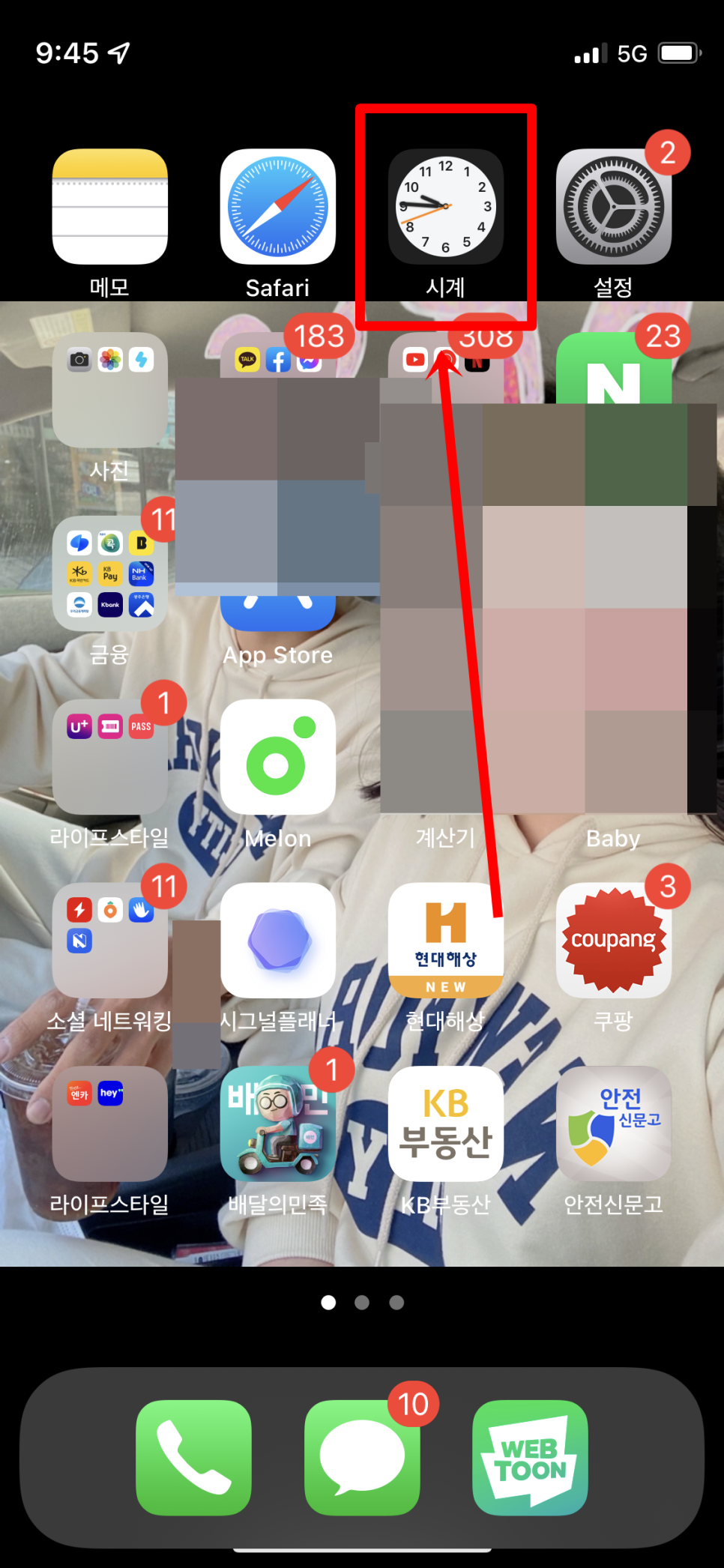
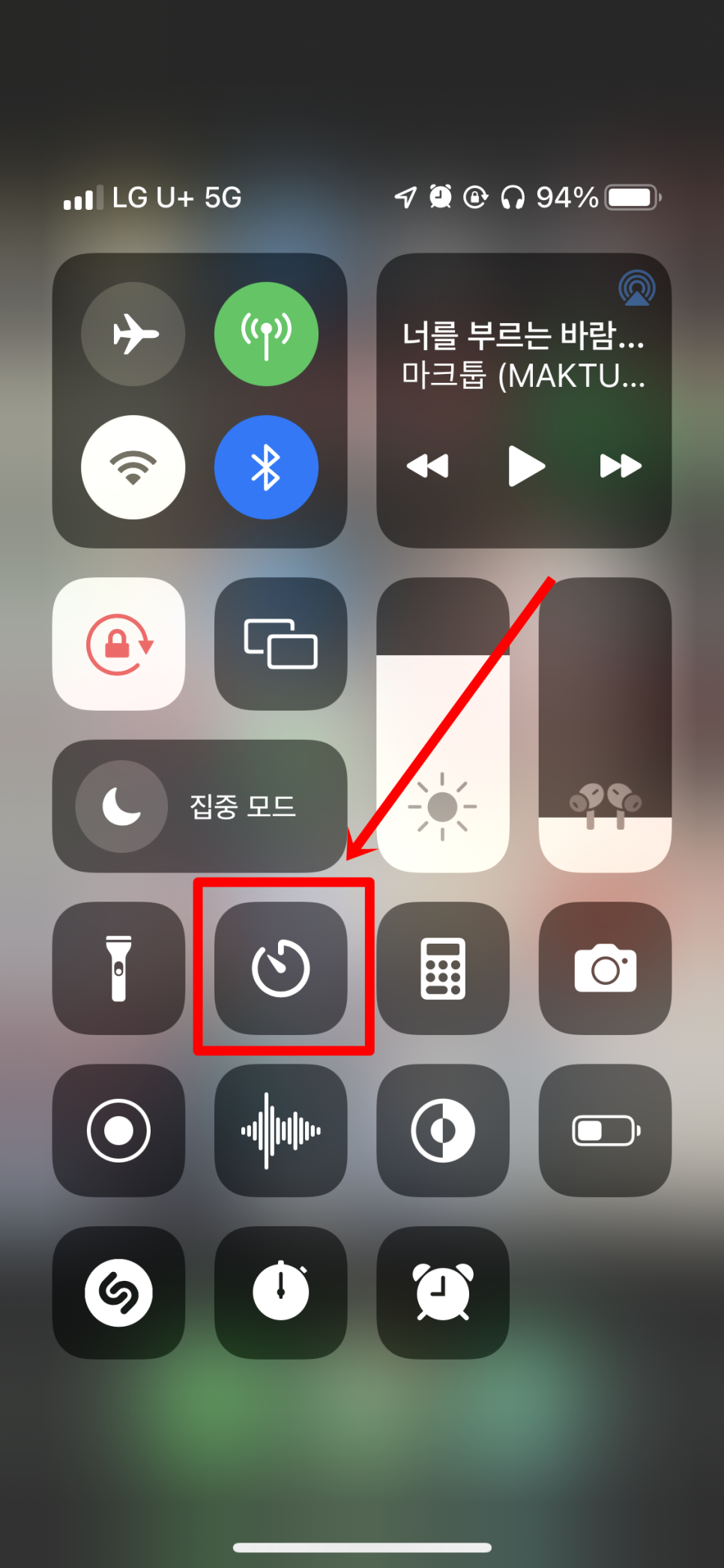
자면서도 틀어놓고 잠을 자는 경우가 많은데 잠이 들 때에는 노래를 듣는 것이 좋지만 깊게 잠들었을 땐 음악이 방해될 때가 있더라고요. 자다가 깨는 일도 몇 번 있었어요. 이때 필요한 기능이 바로 유튜브 뮤직 타이머 설정이에요. 자동 종료 방법은 갤럭시에서 2가지 아이폰에서 1가지의 종류가 있습니다.
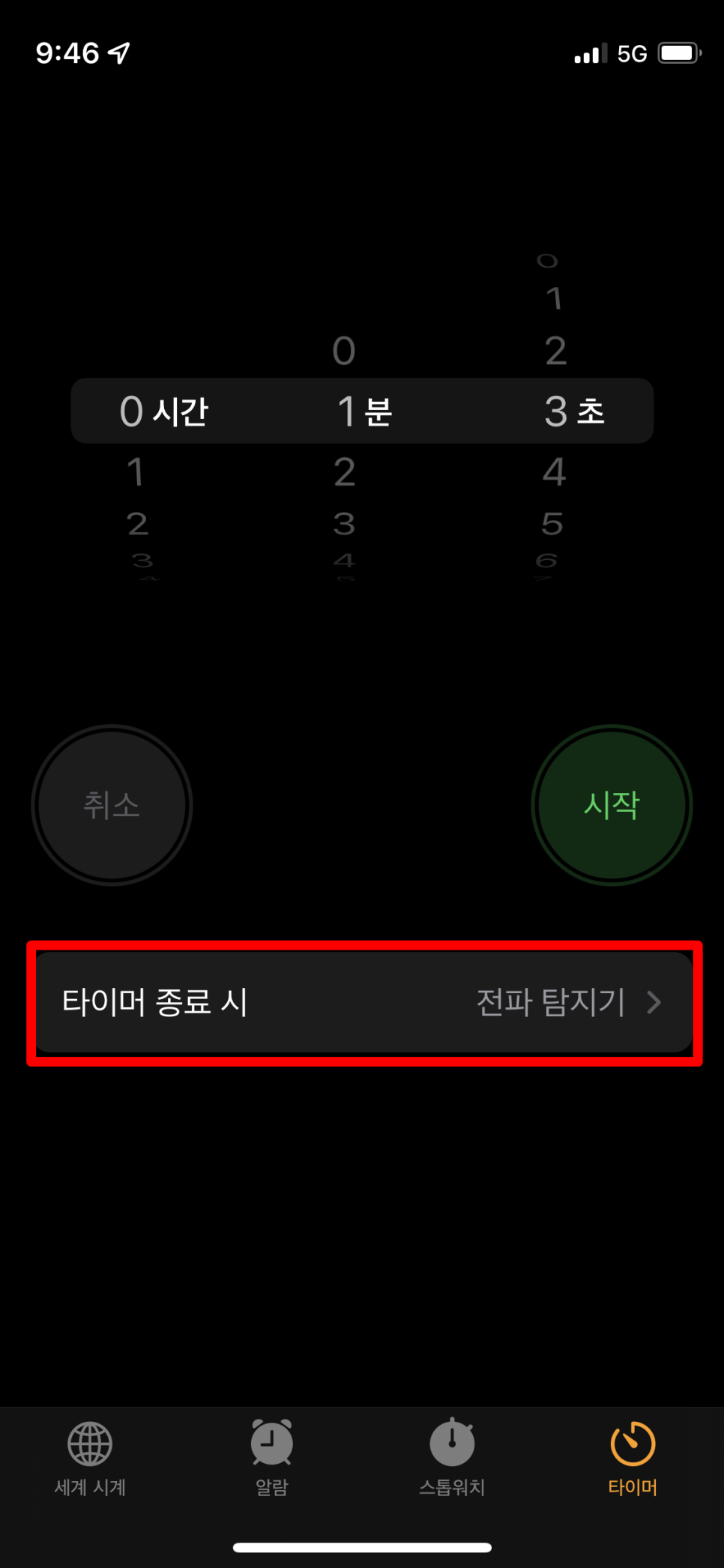
갤럭시는 소프트웨어 버전이
9인지 10 이상인지에 따라서
유튜브 뮤직 타이머 설정 방법이
달라지게 되므로 이 점 참고하여
시간을 지정해놓으면 되고
아이폰은 바로 설정이 가능합니다.
생각보다 어렵지 않아서 금방 숙지하실 수 있을 거예요.
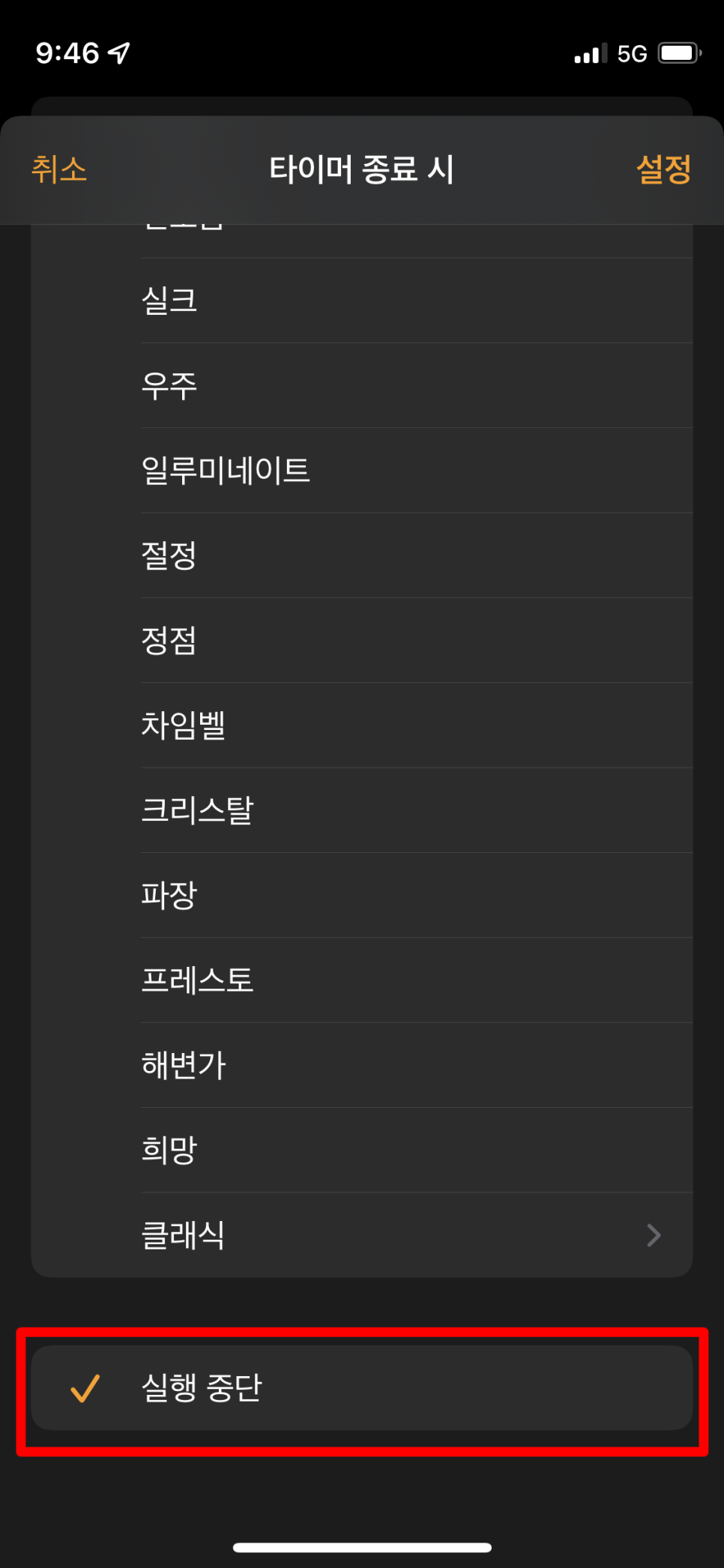
아이폰에서 유튜브 뮤직 자동 종료 설정하는 방법 경로
시계 혹은 제어센터 타이머 -> 타이머 종료 시 실행 중단
설정하신 시간이 지나면 자동으로 음악 실행이 중단되도록 설정하는 것입니다. 일반적으로 iOS 자체적인 기능인 타이머는 시간을 측정할 때 쓰이는 기능이지만 이를 이용하여 시간을 지정하여 노래가 꺼지도록 하는 방법으로도 응용하여 사용할 수 있습니다.
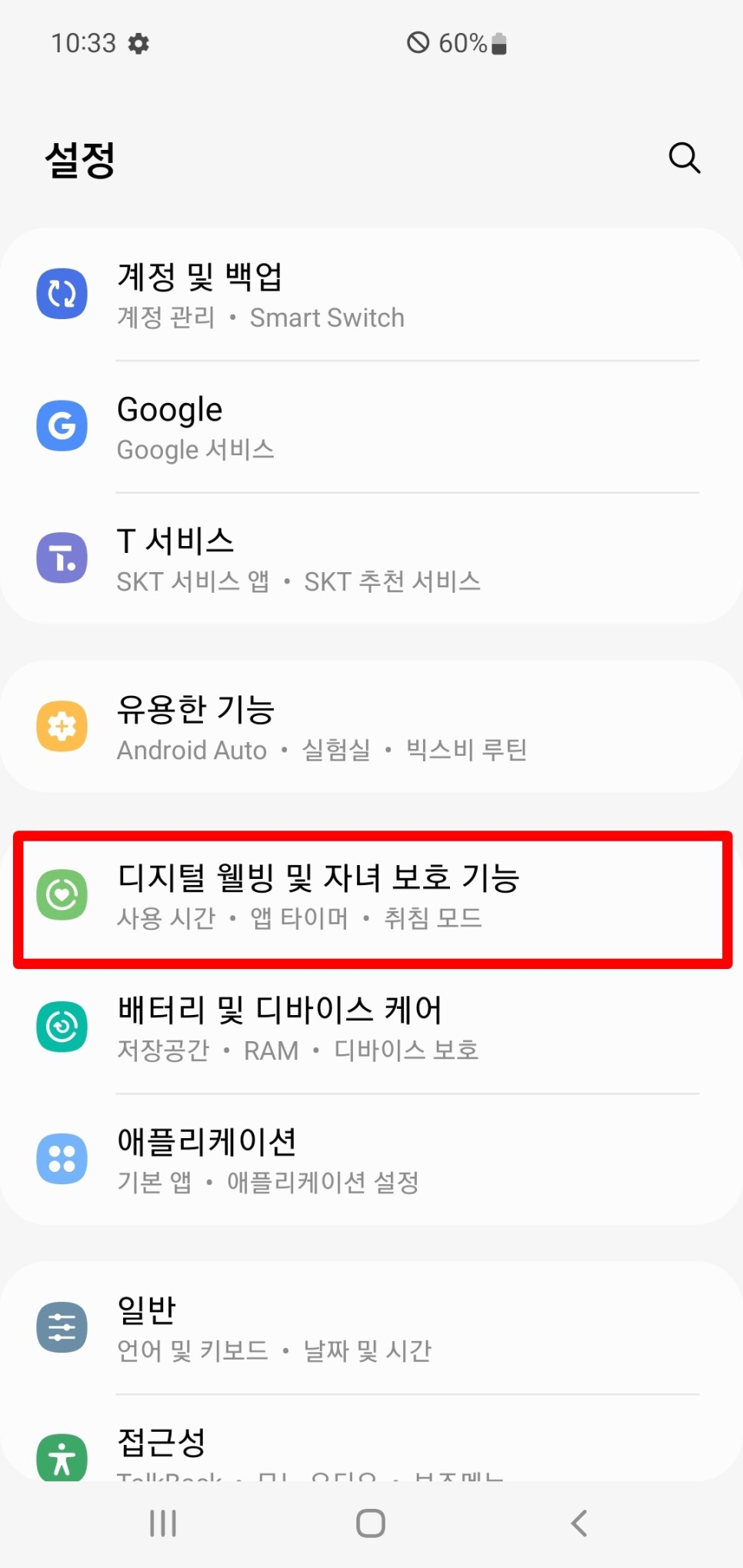
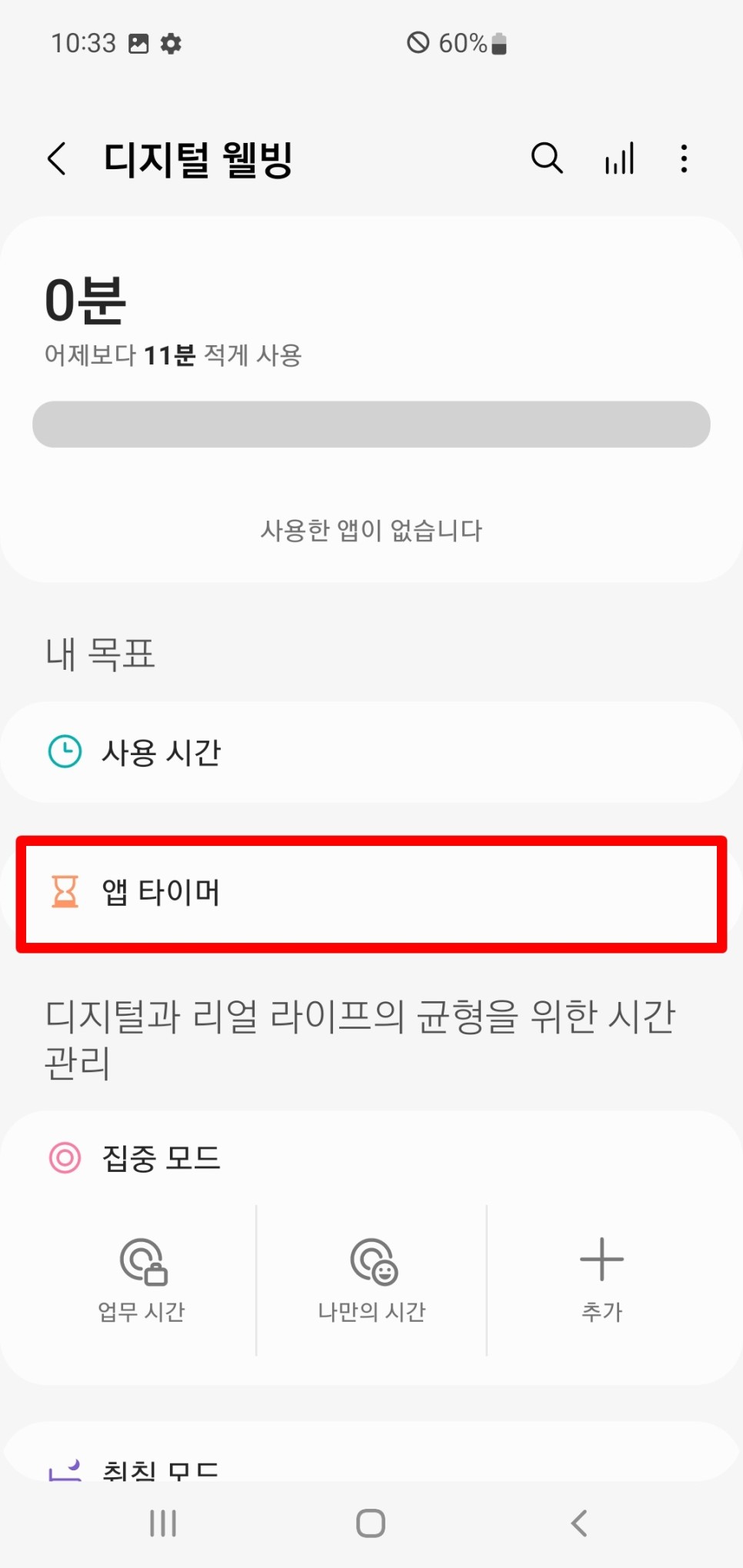
이제 아이폰에서 설정하는 방법은 마무리되었으니 갤럭시에서 방법을 알아보겠습니다. 마찬가지로 자체적으로 시간을 지정할 수 있지만 소프트웨어 버전에 따라서 방법이 2가지로 나뉘게 됩니다.
삼성 갤럭시 유튜브 뮤직 타이머 설정하는 방법 경로 (Android Version 10 ↑)
설정 -> 디지털 웰빙 및 자녀 보호 기능 -> 앱 타이머
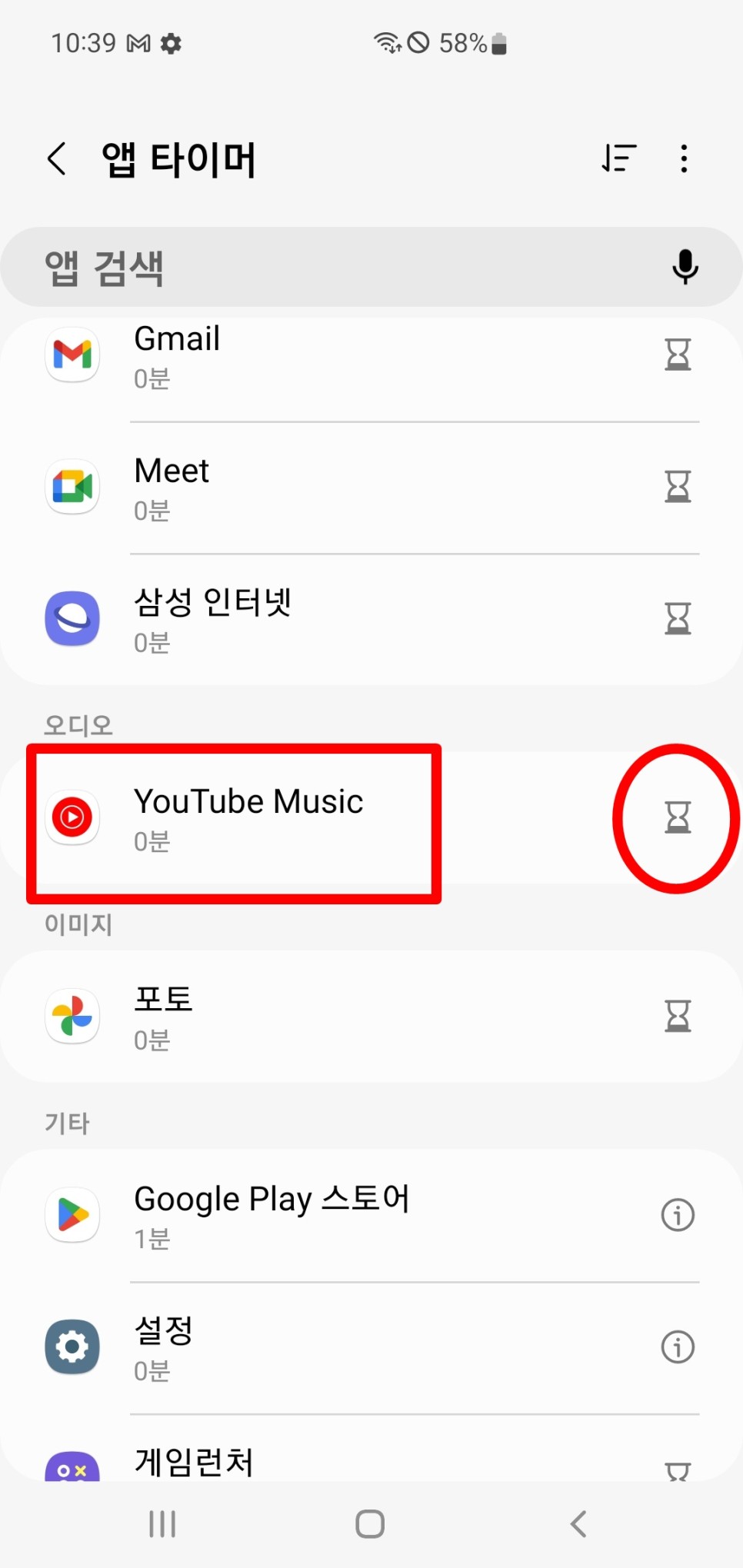
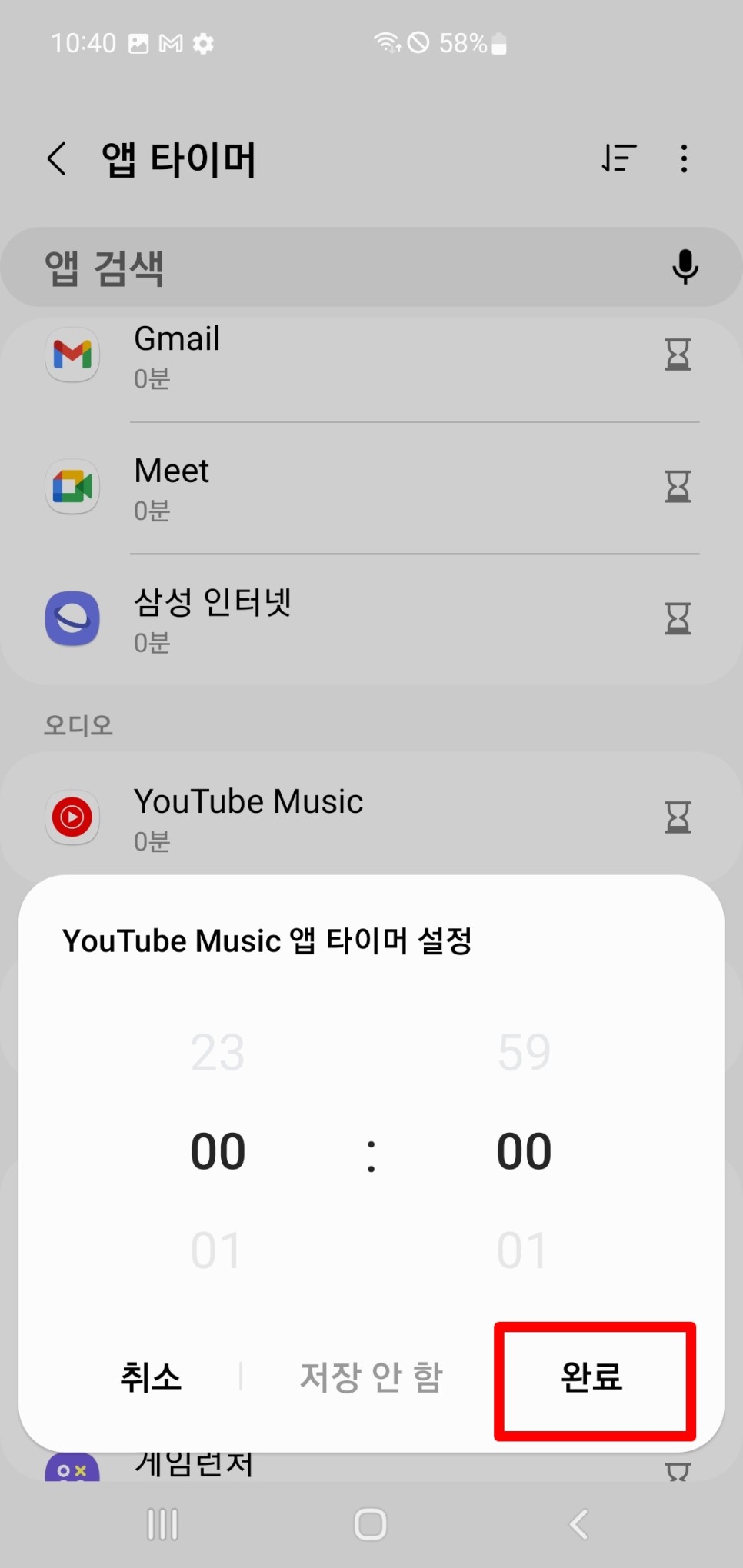
모래시계 클릭 -> 시간 설정 후 완료
설정한 시간에 맞춰 자동으로 노래가 종료됩니다.
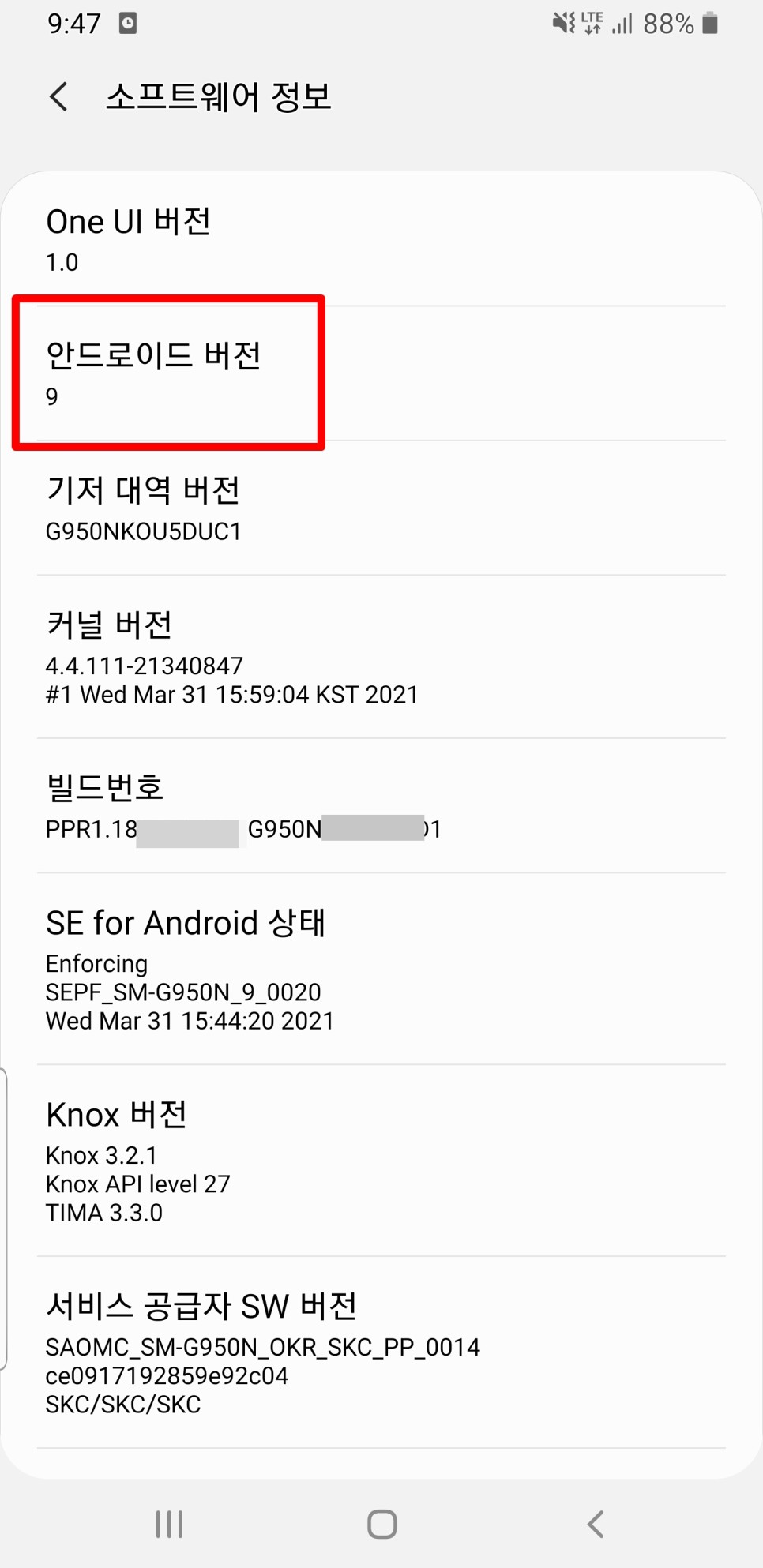
앞선 설명처럼 안드로이드 소프트웨어 버전이 9 이하는 설정에 "디지털 웰빙 및 자녀 보호 기능"메뉴가 없기 때문에 앱을 통해 설정해야 합니다. Google Play Store에서 "코지 타이머" 앱을 설치하시면 됩니다.
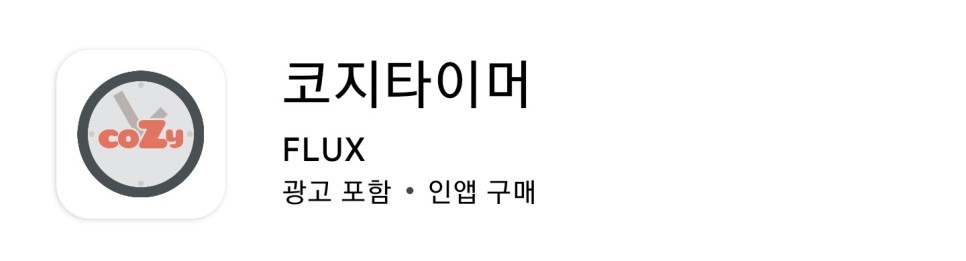
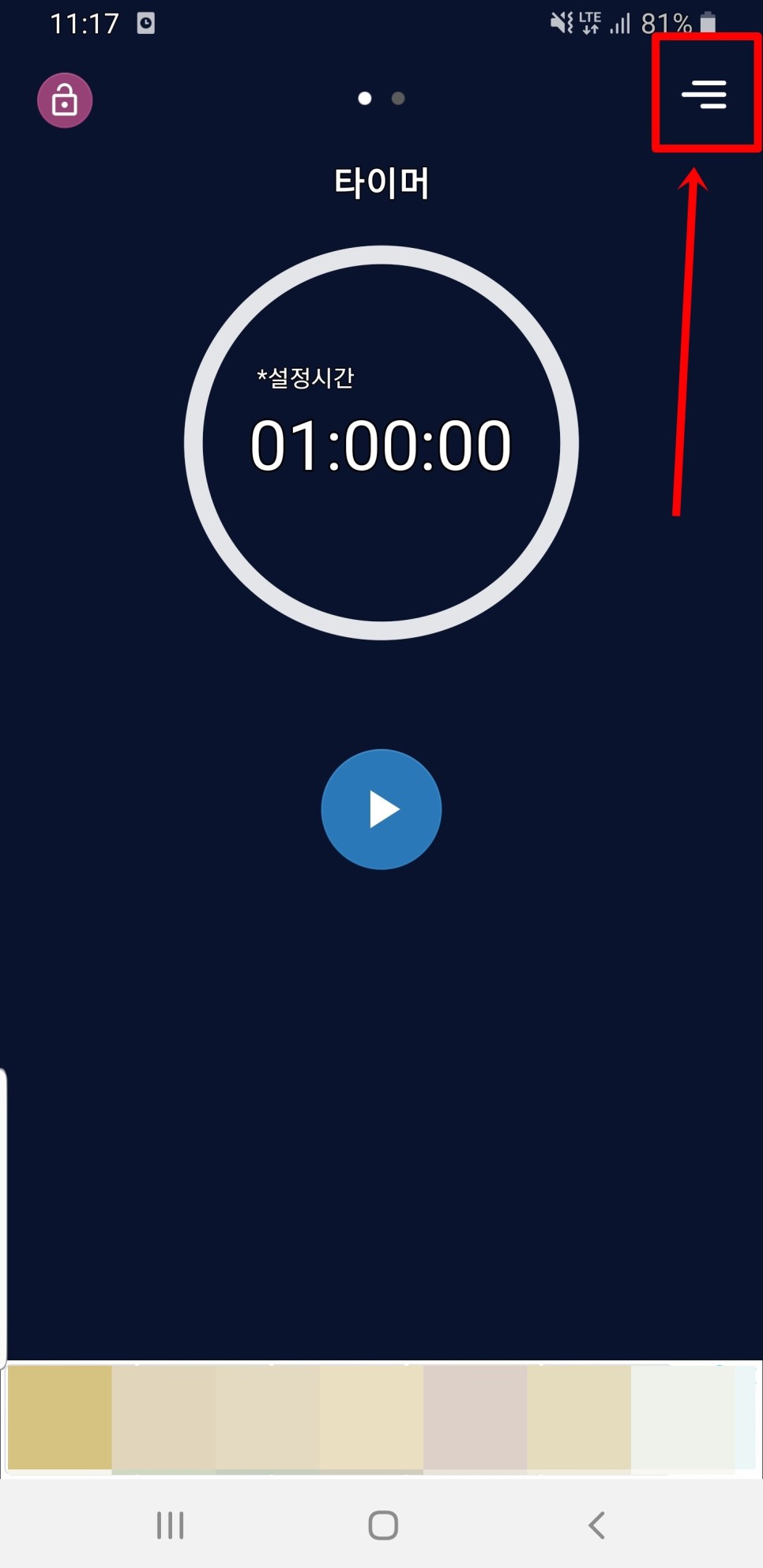
갤럭시 플레이 스토어에서 코지 타이머 앱을 설치하셨다면 앱을 켜시고 유튜브 뮤직 음악이 실행되다가 자동으로 노래가 종료되었으면 하는 시간을 설정하신 후 오른쪽 상단의 메뉴를 눌러주세요.
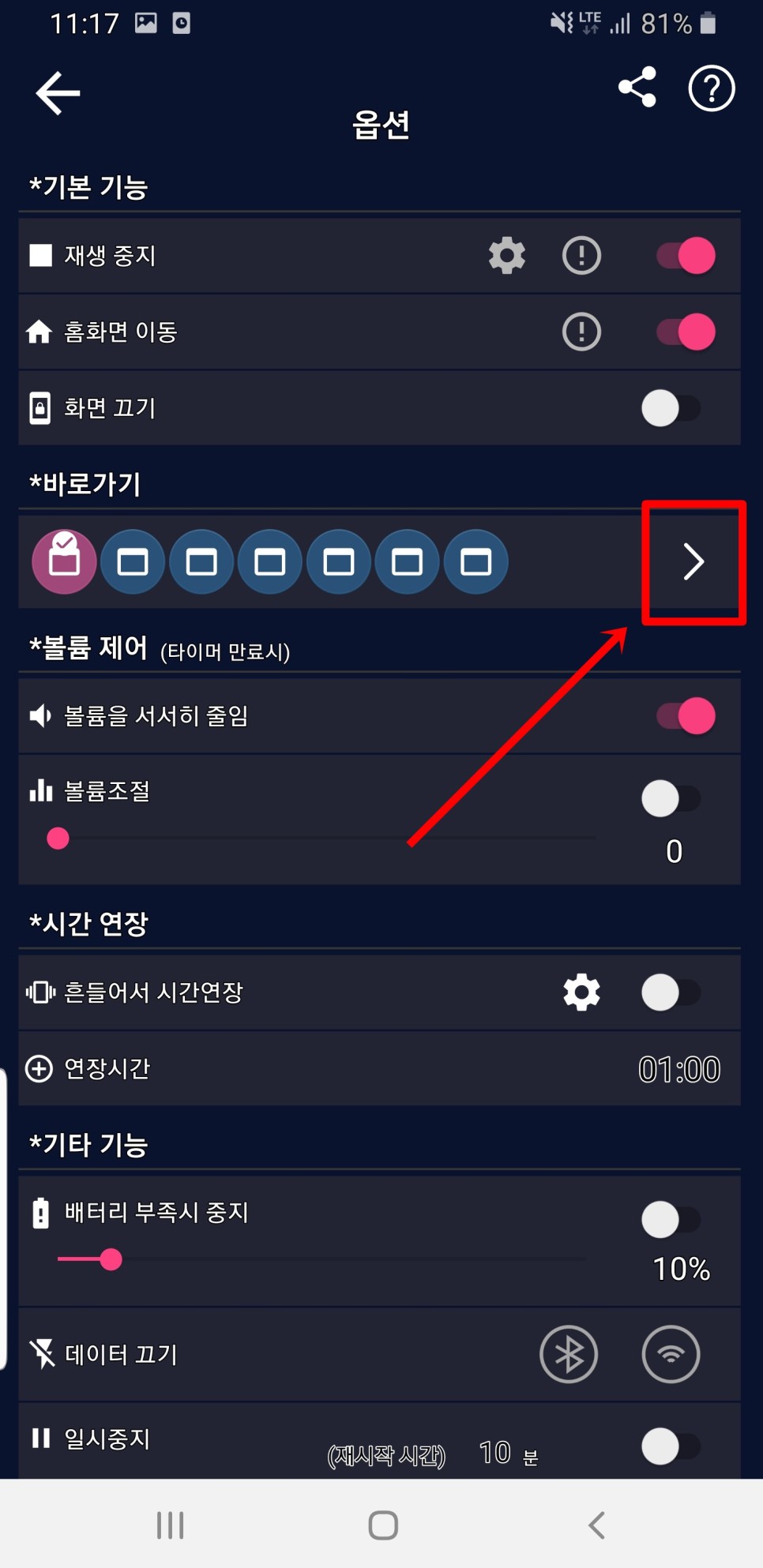
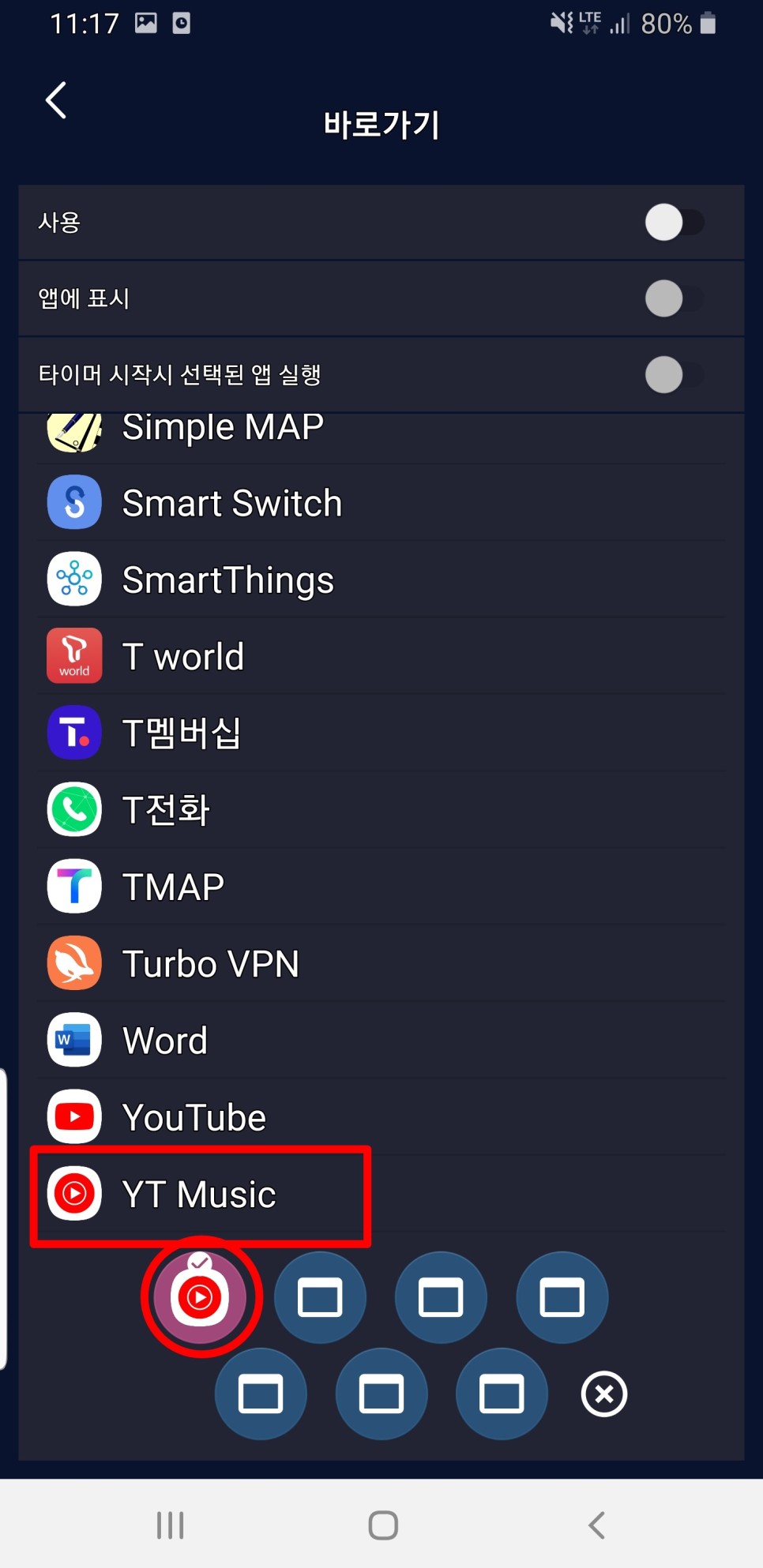
*바로 가기 항목 오른쪽 > 표시 클릭 -> YT Music 앱 클릭 -> 이전 화면 타이머 시작
해당 경로를 통해 유튜브 뮤직 자동 종료 설정이 모두 완료되었습니다. 아이폰과 다르게 갤럭시는 2가지 방법을 모두 숙지해야 하지만 어렵지 않아서 다행이네요.
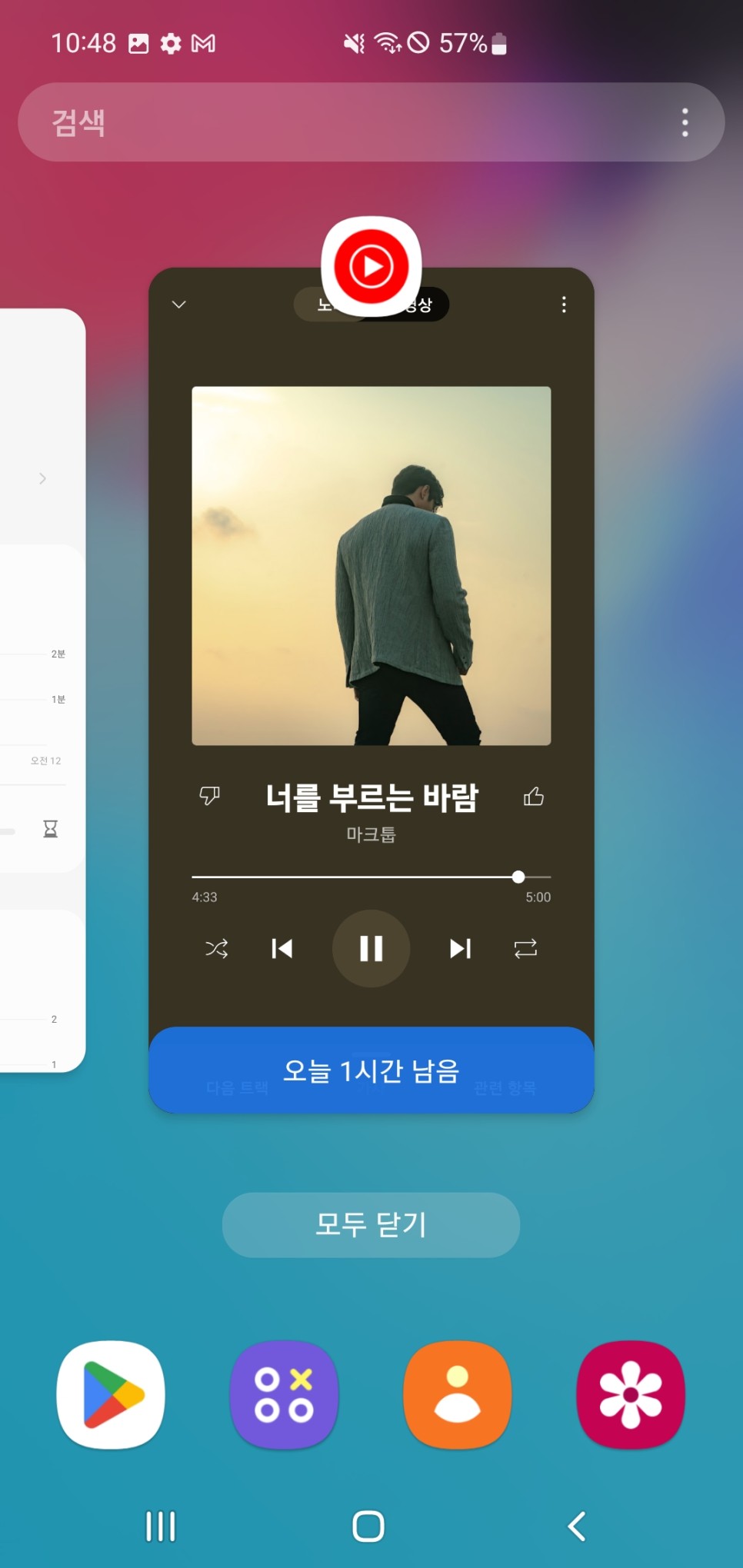
시스템에서 백그라운드 항목을 보면 Youtube Music 앱이 뜬 것을 확인하실 수 있는데, "오늘 1시간 남음"이라는 표시가 붙어있는 것을 볼 수 있습니다. 시간이 다 되어 멈췄다면 다시 같은 방법을 통해 01~24시까지 설정이 가능하기 때문에 걱정하지 마시고 이용하시면 될 것 같습니다.
#유튜브뮤직타이머 #유튜브뮤직자동종료
#유튜브뮤직시간설정 #유튜브뮤직타이머설정
#갤럭시유튜브뮤직타이머 #아이폰유튜브뮤직타이머